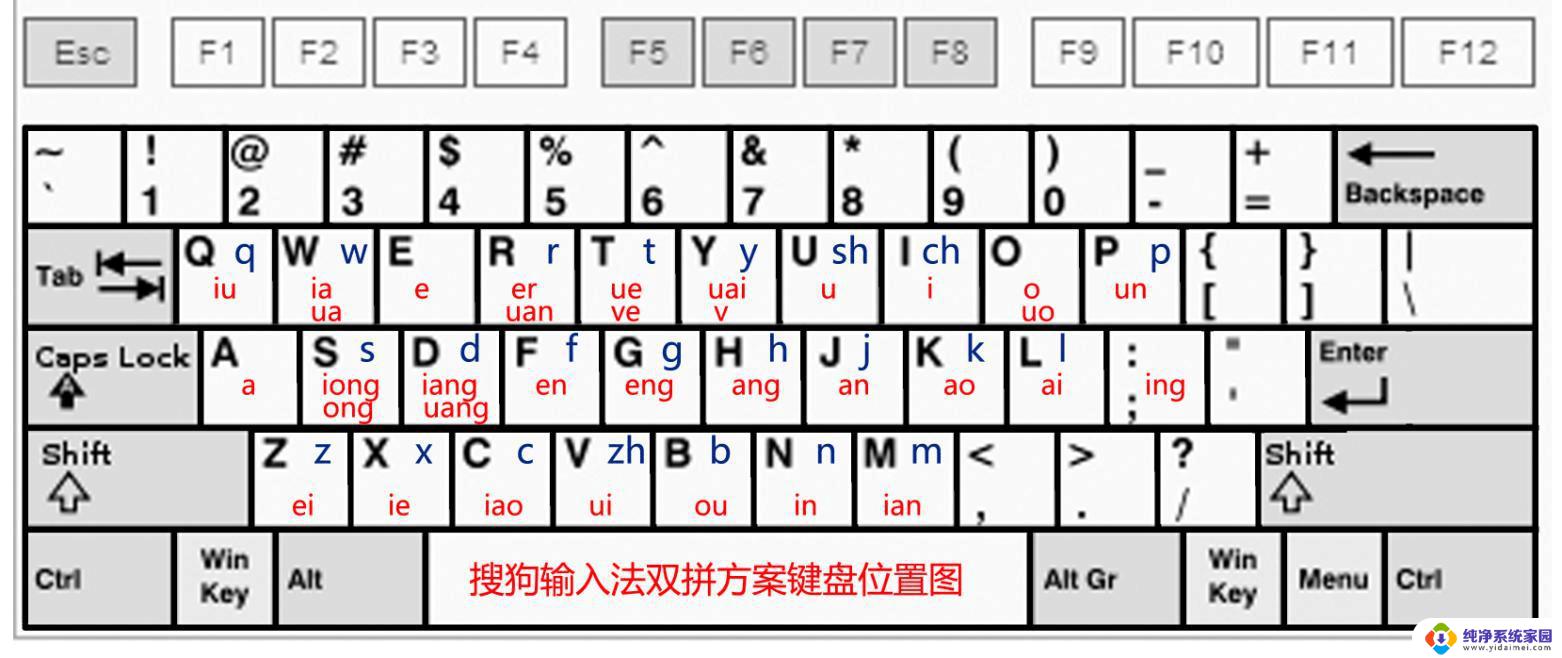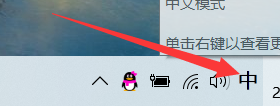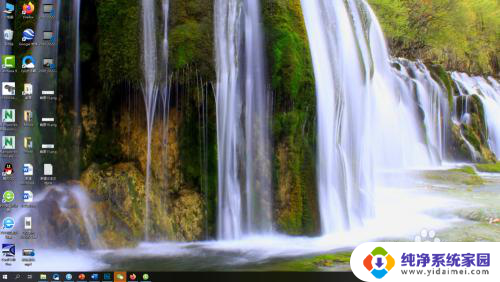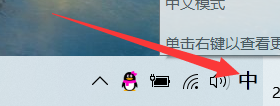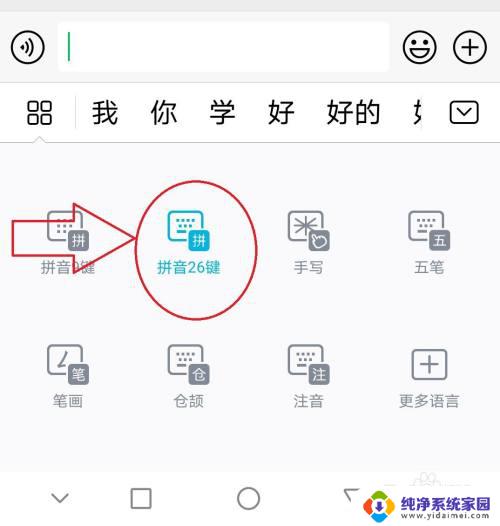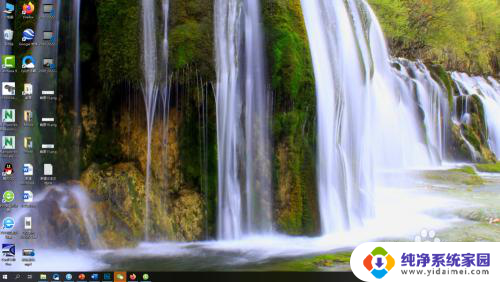电脑键盘打字怎么转换拼音 电脑怎么设置拼音输入法
更新时间:2023-12-09 13:51:14作者:yang
在现代社会中电脑已经成为人们生活中不可或缺的工具,而在使用电脑过程中,键盘的使用频率也是非常高的。对于一些不太熟悉拼音输入法的人来说,如何在电脑上进行拼音输入成为了一个令人困扰的问题。幸运的是现在的电脑操作系统都提供了便捷的方法来设置拼音输入法,帮助用户更加快捷地完成打字工作。本文将介绍电脑键盘如何转换为拼音输入法以及电脑设置拼音输入法的方法,帮助读者解决相关问题。
具体方法:
1.首先,打开你的电脑。一般再页面右下方,可以看到中英文语言标志。
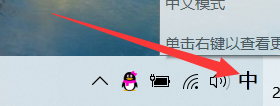
2.第二,鼠标放在中英文标志下。右键,选择语言栏,调出语言栏。
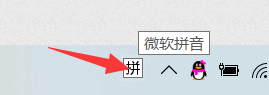
3.第三,可以看到语言栏就出来了。按下ctrl+空格,就可切换中英文打字方式了。

4.第四,在语言栏点开“设置”标志。可以进入设置语言切换输入按键。
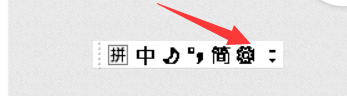
5.第五,在设置页面,我们设置好如下切换按键。
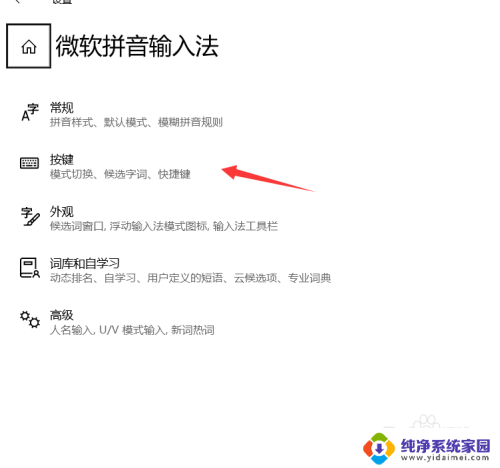
6.第六,我们可以进行按键的语言切换了。
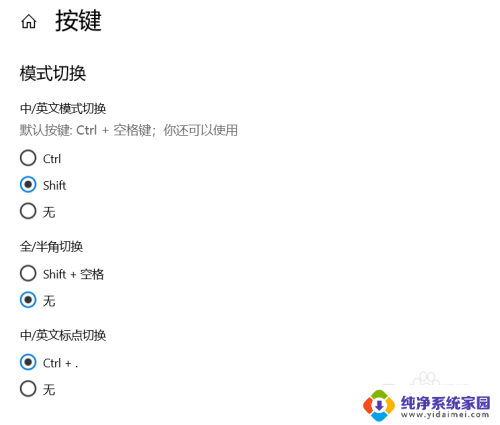
以上是电脑键盘打字转换拼音的全部内容,如果您遇到这种情况,可以按照以上方法解决,希望对大家有所帮助。